Инструкция по подключению к zoom
- Подготовка к использованию Zoom1. Установка приложения
- Шаг 1: Зайдите в магазин приложений на вашем телефоне (App Store для iOS или Google Play для Android).
- Шаг 2: Введите в поиске "Zoom Cloud Meetings" и найдите приложение.
- Шаг 3: Установите приложение на свой мобильный телефон.
- Шаг 1: Откройте приложение Zoom.
- Шаг 2: Вы можете зарегистрироваться для создания новой учетной записи или войти через Google/Facebook, если у вас уже есть аккаунт.
- Шаг 1: Получите ссылку на встречу Zoom от организатора (это может быть ссылка или идентификатор встречи).
- Шаг 2: Перед началом встречи нажмите на эту ссылку. Если у вас уже установлено приложение Zoom, оно автоматически откроется.
- Шаг 3: Если у вас запрашивают идентификатор встречи и пароль, введите их.
4. Настройка аудио и видео- Шаг 1: При первом подключении к встрече Zoom предложит вам проверить аудио и видео.
- Шаг 2: Выберите "Присоединиться с аудио" и, если нужно, включите камеру.
- Возможные сложности и их решения
- Проблемы с подключением к интернету:
- Проблемы с аудио или видео:
- Убедитесь, что ваш микрофон и камера не используются другими приложениями.- Проблемы с установкой приложения: